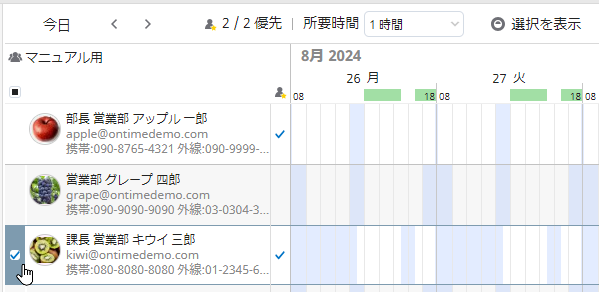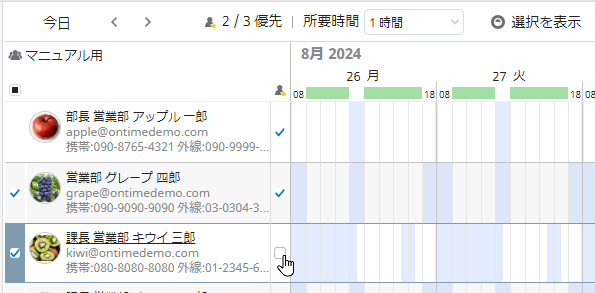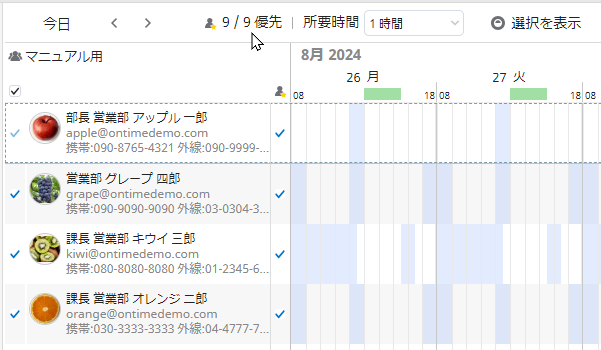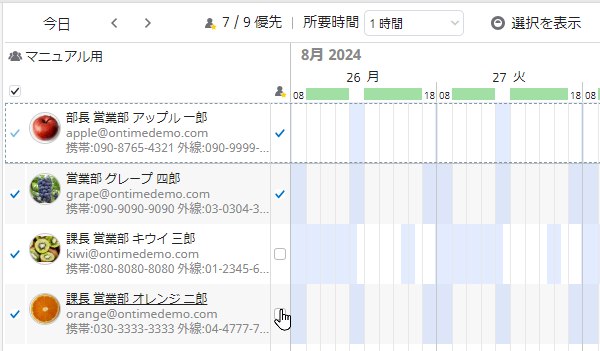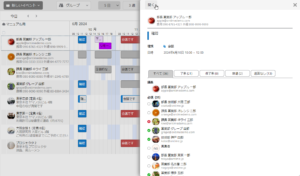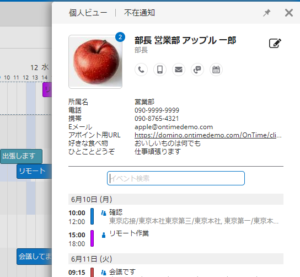メインビューの説明
メンバーの並び順は公開グループや共有グループは管理者の指定した順、個人で作成したグループはご自身で指定できます。
名前表示列
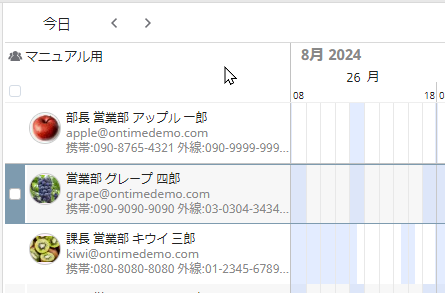
メインビューの名前一覧ではメンバーの3行情報を知ることもできますしプロファイル情報にアクセスしたり、複数のメンバーを選択できるので会議招待だけでなくメール送信も行えます。
名前列はサイズ調整ができます
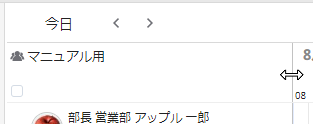
名前列の横幅はマウスでドラッグすることで幅を変えることができます。
この幅はシステムで覚えます。
メンバーを複数選択できます
名前列の左にはチェックボックスがあり選択できます。
選択のためにチェックをつけると以下の3つの情報が追加で画面に表示されます。
- 名前列の上部に選択した人数が表示されます。
分母は左のチェックボッスクのチェック数。分子は右のチェックボックスのチェック数。 - 所要時間を選択できるドロップダウンリストが表示されます。
優先チェックを付けて選択したメンバーの共通の会議可能時間を見つける際の必要時間。 - タイムスケールにグリーンの帯が表示されます。
名前列の右のチェックボックスにチェックが付いているメンバーの所要時間が共通で空き時間になっている部分をグリーンで表現します。

未選択の状態。フォーカスがあたっている部分はグレーカラーになってます。
「すべてを選択」チェックボックス
画面に表示しているメンバーのチェックボックス全てを選択したい場合は左上のチェックボックスにチェックを付けると選択できます。再度チェックをクリックすると全ての選択を外せます。
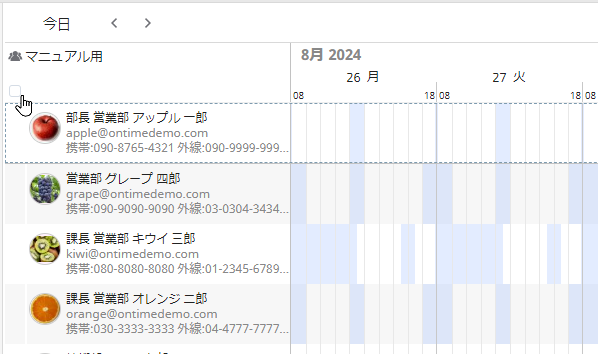
日付をクリックするとタイムスケールを24時間表示
日付をマウスでクリックすると表示時間を24時間表示と通常表示を切り替えできます。

メインビューでのイベントの表示

メインビューにはメンバーの予定が表示されています。
「凡例(分類とは違う)」、「非公開」、「空き時間として扱う」によって表示されるデザインが違います。
凡例の違いを表現
OnTimeは凡例の条件によって背景色が変わります。凡例の条件にはOutlookでいう分類やタイトルに含まれる文字列などです。
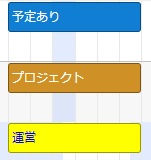
上からそれぞれの条件に合致した凡例が背景色として表示されています。
サンプルでは
デフォルトはブルー、
タイトルに「プロジェクト」が含まれるとブラウン、
タイトルに「運営」が含まれるとイエロー
となります。
凡例については以下のページを参照ください。
空き時間扱いを表現
「空き時間」の場合は、その時間に予定が塞がっていないと解釈し凡例の色が枠線の色に反映し背景が薄いグレーとなります。
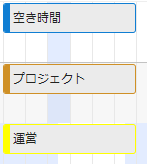
上からそれぞれの条件に合致した凡例が枠線の色として表示されています。
サンプルでは
デフォルトはブルー、
タイトルに「プロジェクト」が含まれるとブラウン、
タイトルに「運営」が含まれるとイエロー
となります。
非公開を表現
非公開は件名(タイトル)の表示に関係します。
なので、もともと対象となるメンバーへの権限として詳細を閲覧できる権限がなければ違いはありません。
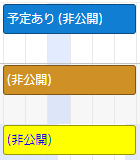
一番上に表示される自分のイベントの場合は
タイトル(件名)の右に「(非公開)」という文字列が付与されて表示されます。
他のメンバーのイベントが非公開設定になっている場合は
タイトルが「(非公開)」とだけ表示されます。凡例のカラーは反映されます。
空き時間扱いと非公開の表現
イベントのオプションで「空き時間として扱う」「非公開」の両方を選択した場合は、他の人には表示されません。
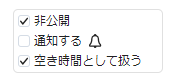
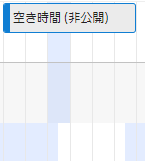
一番上に表示される自分のイベントの場合はタイトル(件名)の右に「(非公開)」
という文字列が付与されて凡例は枠線の色として表示されます。
他のメンバーのイベントが「空き時間として扱う」「非公開」設定になっている場合は
メインビューに表示されません。
ただしメインビューに表示しないルール設定は管理者によってコントロールされています。組織の管理者にご確認ください。
会議招待に対する応答による違いを表現
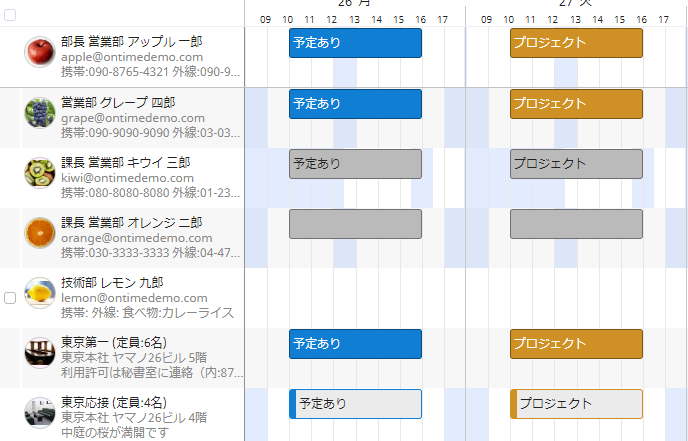
- 了承は凡例に基づいたカラー、図ではユーザーのグレープと会議室の東京第一
- 未応答はグレー
- 閲覧権限があればタイトルだけ表示、図ではユーザーのキウイ
- 閲覧権限がなければ枠だけ表示、図ではユーザーのオレンジ
- 辞退はイベントは削除され何も表示されません、図ではユーザーのレモン
- 会議室にドミノ側で所有者オプションが設定されている場合は承認されるまで空き時間扱い、図では東京応接
会議室は設定によって表現が様々に変わります

OnTimeでは同じ会議室でも、予約の作成者が他人の場合に件名を表示されない設定があります。
組織のルールを管理者に確認ください。
会議室やリソースの表現はドミノのリソース予約DBのリソース文書の所有者オプションの設定によっても変わります。
会議室によっては承認待ちやそもそも作成できない場合もあります。組織のルールを管理者に確認ください。
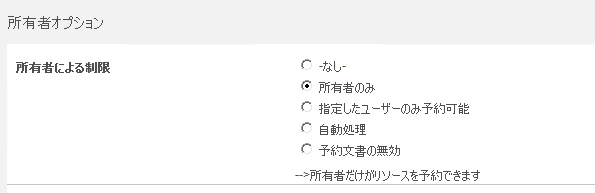
ドミノのリソース予約についてはHCLの情報をご参照ください。
さらに所有者オプションを付与した会議室の見え方についても管理者の設定によって変わります。
会議室の単体予約時の凡例カラーの設定方法はDominoのバージョンによって不具合修正がなされています。
ご利用のバージョンで実際にご確認ください。